Gõ tiếng Việt bạn có thể dùng Vietkey hoặc Unikey, còn muốn gõ tiếng Nga, tiếng Pháp, tiếng Anh, tiếng Đức, và tiếng Việt ngay trên bàn phím của mình thì đừng bỏ qua bài viết này. Vì nội dung phía dưới sẽ hướng dẫn bạn cách thực hiện qua từng bước chi tiết.
Hiện nay đa số người dùng đều sử dụng bộ gõ Unikey để nhập liệu văn bản tiếng Việt. Đành rằng Unikey đơn giản, gọn nhẹ, và dễ sử dụng tuy nhiên có rất nhiều điểm mà nó còn thua kém so với Vietkey. Chẳng hạn không thể gõ được tiếng Nga, tiếng Pháp, tiếng Anh, tiếng Đức, và tiếng Việt từ bàn phím máy tính. Hãy tham khảo nội các bước thực hiện bên dưới để biết cách thực hiện.
Hướng dẫn gõ Tiếng Nga, tiếng Pháp, tiếng Anh, tiếng Đức, tiếng Việt bằng bàn phím
Bước 1: Nếu chưa cài đặt, hãy download Vietkey và cài đặt lên máy tính.
Bước 2: Nếu đang sử dụng Unikey, hãy tắt đi để tránh gây xung đột.
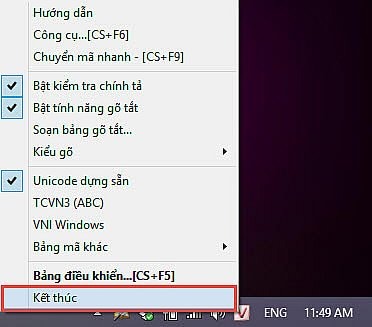
Bước 3: Khởi chạy Vietkey (VKNT.EXE), giao diện phần mềm sẽ hiển thị như bên dưới.
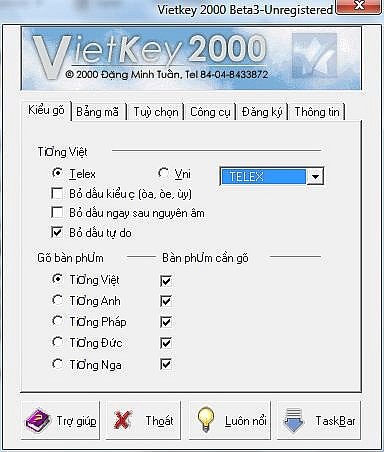
Nếu muốn gõ tiếng Nga, tiếng Pháp, tiếng Anh, hay tiếng Đức, bạn chỉ cần tích đủ các tùy chọn kể trên.

Sau khi lựa chọn, ngôn ngữ nhập liệu sẽ được hiển thị trên thanh taskbar để bạn có thể dễ dàng lựa chọn.

https://thuthuat.taimienphi.vn/go-tieng-nga-tieng-phap-tieng-anh-tieng-duc-tieng-viet-4331n.aspx
Như vậy là Taimienphi.vn đã giới thiệu tới bạn cách gõ tiếng Nga, tiếng Pháp, tiếng anh, tiếng Đức, và tiếng Việt trên bàn phím máy tính. Theo chúng tôi đánh giá thì đây là phương pháp đơn giản và hiệu quả nhất để có thể nhập liệu nhiều loại ngôn ngữ cùng lúc một cách linh hoạt. Bên cạnh đó, bạn cũng có thể sử dụng bộ gõ mặc định của Microsoft tích hợp sẵn để nhập liệu. Hãy tham khảo cách hiển thị thanh Language bar trên thanh taskbar để biết thêm chi tiết.